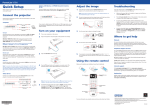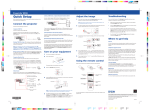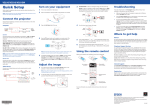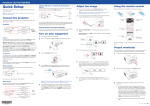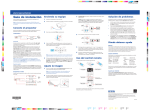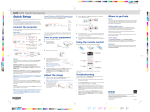Download Epson 3LCD Start Here (Spanish)
Transcript
SILVER EDITION | PowerLite® Home Cinema 500 Guía de instalación Cámara, dispositivo USB o cámara de documentos EPSON DC-06 Antes de utilizar el proyector, lea las instrucciones de seguridad que se encuentran en el manual User’s Guide en línea. Conecte una cámara digital, una unidad flash USB, un dispositivo de almacenamiento USB o una cámara de documentos EPSON DC-06 al puerto USB TypeA (plano) del proyector. Conecte el proyector 3Pulse el botón Tele (reducir) o Wide (ampliar) del proyector para reducir o ampliar la imagen. Si después de encender su computadora o dispositivo de video aparece una pantalla en blanco o aparece el mensaje Sin Señal, haga lo siguiente: •Confirme que el indicador de encendido del proyector esté iluminado 4 Elija una de las siguientes conexiones. Consulte las siguientes secciones o el manual User’s Guide en línea para obtener detalles. Solución de problemas de color verde y que no esté parpadeando, y que la tapa corrediza esté abierta. Gire el anillo de enfoque para hacer la imagen más nítida. •Pulse el botón Source Search del proyector o del control remoto para seleccionar la fuente de imagen correcta, si es necesario. •Si está utilizando una computadora portátil con Windows, pulse la Dispositivo de video Conecte hasta 4 dispositivos de video y pulse el botón Source Search del proyector o del control remoto para alternar entre ellos. 5Si la imagen tiene una apariencia así Cable de audio Cable S-Video Si conecta una cámara digital, una unidad flash USB o un dispositivo de almacenamiento USB, puede utilizar la función Slideshow del proyector para proyectar imágenes. Consulte el manual User’s Guide en línea para obtener detalles. o así , el proyector no está centrado con respecto a la pantalla y está inclinado. Colóquelo directamente enfrente del centro de la pantalla; debe estar perpendicular con respecto a la pantalla. tecla de función del teclado que le permite mostrar imágenes en un monitor externo. Puede denominarse CRT/LCD o presentar un icono como . Es posible que tenga que mantener presionada la tecla Fn al mismo tiempo (tal como Fn + F7). Espere un momento para que aparezca la imagen. •Si está utilizando una computadora portátil Mac, abra System Preferences y seleccione Displays. Seleccione la opción VGA Display o Color LCD, si es necesario, luego haga clic en la ficha Arrange o Arrangement y seleccione la casilla de verificación Mirror Displays. Cable HDMI Cable de video componente a VGA Cable de video RCA (video compuesto) Encienda su equipo Dónde obtener ayuda 1 Encienda su computadora o fuente de video. 2Conecte el proyector. Manual El indicador de encendido se ilumina en anaranjado. Computadora apariencia así o así , pero puede pulsar el botón del proyector para corregirlas, si es necesario. o Uso del control remoto Cable USB Cable HDMI Cable VGA 6El proyector automáticamente ajusta las imágenes que tienen una Instale las pilas tal como se muestra a continuación (dos pilas AA). 3Abra la tapa corrediza completamente. Puerto USB Conecte el extremo cuadrado de un cable USB al puerto USB TypeB (cuadrado) del proyector. Conecte el extremo plano del cable a cualquier puerto USB de la computadora. Windows® XP o posterior: Después de encender el proyector, siga las instrucciones en pantalla para instalar el software EPSON® USB Display (EMP_UDSE.EXE; sólo se requiere cuando conecta el proyector por primera vez). Si la pantalla del software no aparece automáticamente, abra My Computer o Computer, luego haga doble clic en EPSON_PJ_UD. Mac OS X 10.5.1 o superior: Después de encender el proyector, la carpeta de configuración del software USB Display aparece en el Finder. Haga doble clic en el icono USB Display Installer y siga las instrucciones en pantalla para instalar el software EPSON USB Display (sólo se requiere cuando lo conecta por primera vez). Nota: Si tiene problemas con la instalación del software USB Display, compruebe que el ajuste USB Type B en el menú Extendida del proyector esté configurado en USB Display. Consulte el manual User’s Guide en línea para obtener instrucciones. Puerto de monitor Conecte un extremo de un cable VGA al puerto Computer del proyector y el otro extremo al puerto de monitor de la computadora. Si está utilizando una computadora portátil, configúrela para mostrar imágenes en una pantalla externa (consulte la sección “Solución de problemas” de esta póster). También puede conectar un cable de audio. Puerto HDMI Conecte un extremo de un cable HDMI al puerto HDMI del proyector y el otro extremo al puerto HDMI de la computadora. Nota: Para conectar una computadora Mac que tiene sólo un puerto Mini DisplayPort o mini-DVI para salida de video, es necesario obtener un adaptador que le permita conectarla al puerto Computer o HDMI del proyector. Póngase en contacto con Apple para obtener información sobre las opciones de adaptador compatibles. Es posible que computadoras Mac antiguas (2009 y anteriores) no puedan reproducir audio a través del puerto HDMI. Para obtener más información sobre cómo usar el proyector, haga clic en el icono situado en el escritorio de su computadora para acceder al manual User’s Guide en línea (requiere una conexión a Internet). Si no ve el icono del manual User’s Guide, puede instalarlo desde el CD del proyector, o visite la página de Epson, tal como se describe a continuación. Soporte telefónico Para utilizar el servicio EPSON PrivateLine® Support, llame al (800) 637-7661. Esta servicio está disponible durante el periodo de cobertura de la garantía. También puede hablar con un especialista de soporte técnico en proyectores marcando al (562) 276-4394. Las horas de soporte son de las 6 am a las 8 pm, hora del Pacífico, de lunes a viernes, y de las 7 am a las 4 pm, hora del Pacífico, los sábados. 4Pulse el botón de encendido del proyector o del control remoto. El proyector emite un sonido, el indicador de encendido parpadea de color verde y luego permanece encendido. Nota: Para apagar el proyector, pulse el botón de encendido dos veces, luego desconéctelo. No es necesario esperar a que el proyector se enfríe. Enciende y apaga el proyector Elige la fuente que desea proyectar Soporte por Internet Abre menús del proyector Navega por los menús del proyector Ajuste la imagen Visite la página www.epson.com/support para obtener soluciones a los problemas más comunes. Puede descargar utilidades y otros archivos, obtener respuestas a preguntas frecuentes y soluciones a problemas, o enviar un correo electrónico a Epson. Registro 5El idioma predeterminado del sistema de menús es inglés. Para seleccionar otro idioma, pulse el botón Menu del control remoto. Seleccione el menú Extended y pulse el botón . Seleccione Language y pulse el botón . Seleccione su idioma y pulse el botón . Pulse el botón Menu para salir del sistema de menús. Los días y las horas de soporte están sujetos a cambios sin previo aviso. Puede incurrir en costos de llamada interurbana o de larga distancia. Apaga la imagen del proyector Muestra soluciones a problemas comunes Regístrese hoy para obtener actualizaciones del producto, promociones especiales y ofertas exclusivas para clientes. Puede utilizar el CD incluido con el proyector o se puede registrar en línea visitando la página www.epson.com/webreg. Para obtener más información sobre cómo usar el control remoto, consulte el User’s Guide en línea. 1Si no ve una imagen, pulse el botón Source Search del proyector o del control remoto para seleccionar la fuente de imagen. Nota: Si aún ve una pantalla en blanco o tiene otros problemas de visualización, consulte las sugerencias de solución de problemas proporcionadas a la derecha. 2Para subir la imagen, presione el mecanismo de traba de la pata y levante la parte delantera del proyector. Suelte el mecanismo para bloquear el proyector en la posición deseada. EPSON es una marca registrada y EPSON Exceed Your Vision es un logotipo registrado de Seiko Epson Corporation. PrivateLine es una marca registrada de Epson America, Inc. Aviso general: El resto de productos que se mencionan en esta publicación aparecen únicamente con fines de identificación y pueden ser marcas comerciales de sus respectivos propietarios. Epson renuncia a cualquier derecho sobre dichas marcas. La información contenida en la presente está sujeta a cambios sin previo aviso. © 2012 Epson America, Inc. 10/12 CPD38363 SILVER EDITION | PowerLite® Home Cinema 500 Guía de instalación Cámara, dispositivo USB o cámara de documentos EPSON DC-06 Antes de utilizar el proyector, lea las instrucciones de seguridad que se encuentran en el manual User’s Guide en línea. Conecte una cámara digital, una unidad flash USB, un dispositivo de almacenamiento USB o una cámara de documentos EPSON DC-06 al puerto USB TypeA (plano) del proyector. Conecte el proyector 3Pulse el botón Tele (reducir) o Wide (ampliar) del proyector para reducir o ampliar la imagen. Si después de encender su computadora o dispositivo de video aparece una pantalla en blanco o aparece el mensaje Sin Señal, haga lo siguiente: •Confirme que el indicador de encendido del proyector esté iluminado 4 Elija una de las siguientes conexiones. Consulte las siguientes secciones o el manual User’s Guide en línea para obtener detalles. Solución de problemas de color verde y que no esté parpadeando, y que la tapa corrediza esté abierta. Gire el anillo de enfoque para hacer la imagen más nítida. •Pulse el botón Source Search del proyector o del control remoto para seleccionar la fuente de imagen correcta, si es necesario. •Si está utilizando una computadora portátil con Windows, pulse la Dispositivo de video Conecte hasta 4 dispositivos de video y pulse el botón Source Search del proyector o del control remoto para alternar entre ellos. 5Si la imagen tiene una apariencia así Cable de audio Cable S-Video Si conecta una cámara digital, una unidad flash USB o un dispositivo de almacenamiento USB, puede utilizar la función Slideshow del proyector para proyectar imágenes. Consulte el manual User’s Guide en línea para obtener detalles. o así , el proyector no está centrado con respecto a la pantalla y está inclinado. Colóquelo directamente enfrente del centro de la pantalla; debe estar perpendicular con respecto a la pantalla. tecla de función del teclado que le permite mostrar imágenes en un monitor externo. Puede denominarse CRT/LCD o presentar un icono como . Es posible que tenga que mantener presionada la tecla Fn al mismo tiempo (tal como Fn + F7). Espere un momento para que aparezca la imagen. •Si está utilizando una computadora portátil Mac, abra System Preferences y seleccione Displays. Seleccione la opción VGA Display o Color LCD, si es necesario, luego haga clic en la ficha Arrange o Arrangement y seleccione la casilla de verificación Mirror Displays. Cable HDMI Cable de video componente a VGA Cable de video RCA (video compuesto) Encienda su equipo Dónde obtener ayuda 1 Encienda su computadora o fuente de video. 2Conecte el proyector. Manual El indicador de encendido se ilumina en anaranjado. Computadora apariencia así o así , pero puede pulsar el botón del proyector para corregirlas, si es necesario. o Uso del control remoto Cable USB Cable HDMI Cable VGA 6El proyector automáticamente ajusta las imágenes que tienen una Instale las pilas tal como se muestra a continuación (dos pilas AA). 3Abra la tapa corrediza completamente. Puerto USB Conecte el extremo cuadrado de un cable USB al puerto USB TypeB (cuadrado) del proyector. Conecte el extremo plano del cable a cualquier puerto USB de la computadora. Windows® XP o posterior: Después de encender el proyector, siga las instrucciones en pantalla para instalar el software EPSON® USB Display (EMP_UDSE.EXE; sólo se requiere cuando conecta el proyector por primera vez). Si la pantalla del software no aparece automáticamente, abra My Computer o Computer, luego haga doble clic en EPSON_PJ_UD. Mac OS X 10.5.1 o superior: Después de encender el proyector, la carpeta de configuración del software USB Display aparece en el Finder. Haga doble clic en el icono USB Display Installer y siga las instrucciones en pantalla para instalar el software EPSON USB Display (sólo se requiere cuando lo conecta por primera vez). Nota: Si tiene problemas con la instalación del software USB Display, compruebe que el ajuste USB Type B en el menú Extendida del proyector esté configurado en USB Display. Consulte el manual User’s Guide en línea para obtener instrucciones. Puerto de monitor Conecte un extremo de un cable VGA al puerto Computer del proyector y el otro extremo al puerto de monitor de la computadora. Si está utilizando una computadora portátil, configúrela para mostrar imágenes en una pantalla externa (consulte la sección “Solución de problemas” de esta póster). También puede conectar un cable de audio. Puerto HDMI Conecte un extremo de un cable HDMI al puerto HDMI del proyector y el otro extremo al puerto HDMI de la computadora. Nota: Para conectar una computadora Mac que tiene sólo un puerto Mini DisplayPort o mini-DVI para salida de video, es necesario obtener un adaptador que le permita conectarla al puerto Computer o HDMI del proyector. Póngase en contacto con Apple para obtener información sobre las opciones de adaptador compatibles. Es posible que computadoras Mac antiguas (2009 y anteriores) no puedan reproducir audio a través del puerto HDMI. Para obtener más información sobre cómo usar el proyector, haga clic en el icono situado en el escritorio de su computadora para acceder al manual User’s Guide en línea (requiere una conexión a Internet). Si no ve el icono del manual User’s Guide, puede instalarlo desde el CD del proyector, o visite la página de Epson, tal como se describe a continuación. Soporte telefónico Para utilizar el servicio EPSON PrivateLine® Support, llame al (800) 637-7661. Esta servicio está disponible durante el periodo de cobertura de la garantía. También puede hablar con un especialista de soporte técnico en proyectores marcando al (562) 276-4394. Las horas de soporte son de las 6 am a las 8 pm, hora del Pacífico, de lunes a viernes, y de las 7 am a las 4 pm, hora del Pacífico, los sábados. 4Pulse el botón de encendido del proyector o del control remoto. El proyector emite un sonido, el indicador de encendido parpadea de color verde y luego permanece encendido. Nota: Para apagar el proyector, pulse el botón de encendido dos veces, luego desconéctelo. No es necesario esperar a que el proyector se enfríe. Enciende y apaga el proyector Elige la fuente que desea proyectar Soporte por Internet Abre menús del proyector Navega por los menús del proyector Ajuste la imagen Visite la página www.epson.com/support para obtener soluciones a los problemas más comunes. Puede descargar utilidades y otros archivos, obtener respuestas a preguntas frecuentes y soluciones a problemas, o enviar un correo electrónico a Epson. Registro 5El idioma predeterminado del sistema de menús es inglés. Para seleccionar otro idioma, pulse el botón Menu del control remoto. Seleccione el menú Extended y pulse el botón . Seleccione Language y pulse el botón . Seleccione su idioma y pulse el botón . Pulse el botón Menu para salir del sistema de menús. Los días y las horas de soporte están sujetos a cambios sin previo aviso. Puede incurrir en costos de llamada interurbana o de larga distancia. Apaga la imagen del proyector Muestra soluciones a problemas comunes Regístrese hoy para obtener actualizaciones del producto, promociones especiales y ofertas exclusivas para clientes. Puede utilizar el CD incluido con el proyector o se puede registrar en línea visitando la página www.epson.com/webreg. Para obtener más información sobre cómo usar el control remoto, consulte el User’s Guide en línea. 1Si no ve una imagen, pulse el botón Source Search del proyector o del control remoto para seleccionar la fuente de imagen. Nota: Si aún ve una pantalla en blanco o tiene otros problemas de visualización, consulte las sugerencias de solución de problemas proporcionadas a la derecha. 2Para subir la imagen, presione el mecanismo de traba de la pata y levante la parte delantera del proyector. Suelte el mecanismo para bloquear el proyector en la posición deseada. EPSON es una marca registrada y EPSON Exceed Your Vision es un logotipo registrado de Seiko Epson Corporation. PrivateLine es una marca registrada de Epson America, Inc. Aviso general: El resto de productos que se mencionan en esta publicación aparecen únicamente con fines de identificación y pueden ser marcas comerciales de sus respectivos propietarios. Epson renuncia a cualquier derecho sobre dichas marcas. La información contenida en la presente está sujeta a cambios sin previo aviso. © 2012 Epson America, Inc. 10/12 CPD38363